Windows10系统之家 - 安全纯净无插件系统之家win10专业版下载安装
时间:2020-04-17 11:29:20 来源:Windows10之家 作者:huahua
常常win10系统电脑连接打印机打印文件时经常会遇到脱机状态,无法打印的情况。win10打印不了文件处理脱机状态怎么办?其实我们可检查数据线已经连接好,其实造成打印机脱机的原因很多,今天我们来分享一些最基础的解决方法,帮大家打印机回复正常。
win10打印不了文件处理脱机状态怎么办
1、在Windows10系统桌面,右键点击左下角的开始按钮,在弹出的右键菜单中点击“设置”菜单项,打开后点击“设备”;
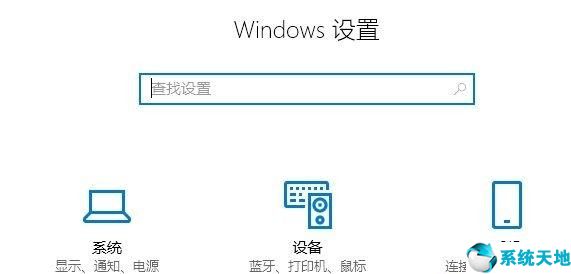
2、打开WIndows10的设备设置窗口了,点击左侧边栏的“打印机和扫描仪”菜单项,出错的打印机,点击后在弹出菜单中选择“管理”按钮,如图:

3、弹出该打印机的管理设备窗口,点击页面中的“打印机属性”按钮,在弹出的打印机属性中点击窗口中的“高级”选项卡,如图:
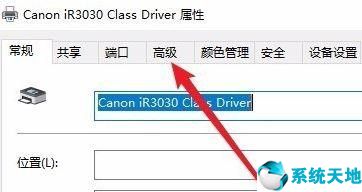
4、在打开的高级窗口中,我们点击“新驱动程序”按钮,然后在弹出的窗口中重新启动驱动程序。完装完成后点击重新启动计算机,再次打印就不会出现脱机而无法打印的情况了。
以上便是win10系统打印机脱机提示无法正常进行打印的解决方法,希望此教程能够帮助到大家
热门教程
热门系统下载
热门资讯





























